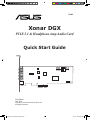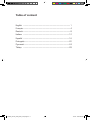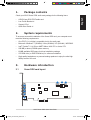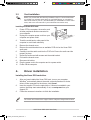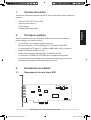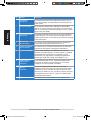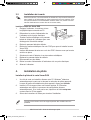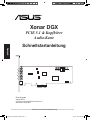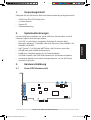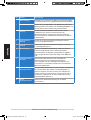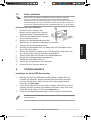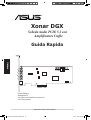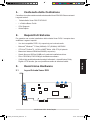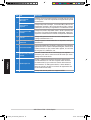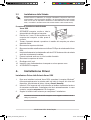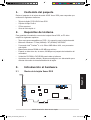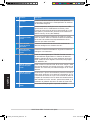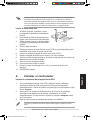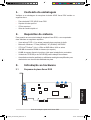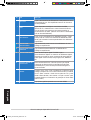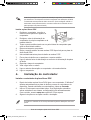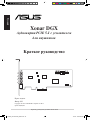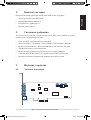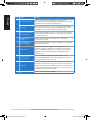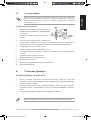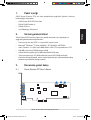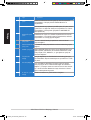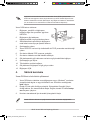Asus Xonar DGX Guida Rapida
- Categoria
- Set di altoparlanti
- Tipo
- Guida Rapida

First Edition
Jan. 2012
Copyright © 2012 ASUSTeK Computer Inc.
All Rights Reserved
Xonar DGX
PCIE 5.1 & Headphone Amp Audio Card
Quick Start Guide
U7083
U7083_Xonar DGX_QSG.indb 1 1/9/12 6:42:03 PM

Table of content
English ....................................................................................... 1
Français ....................................................................................... 4
Deutsch ....................................................................................... 8
Italiano ..................................................................................... 12
Español ..................................................................................... 16
Português .................................................................................. 20
Pyccкий
.................................................................................... 24
Türkçe ..................................................................................... 28
U7083_Xonar_DGX_QSG_front page.i5 5 1/9/12 6:40:40 PM

1
ASUS Xonar DGX Quick Start Guide
English
1. Package contents
Check your ASUS Xonar DGX audio card package for the following items:
• ASUS Xonar DGX PCIE audio card
• LowProleBracketx1
• SupportCDx1
• QuickStartGuidex1
2. System requirements
To ensure a successful installation of the Xonar DGX card, your computer must
meet the following requirements:
• One PCIE 1.0 (or higher) compatible slot for the audio card
• Microsoft® Windows® 7 (32/64bit) / Vista (32/64bit) / XP (32/64bit) / MCE2005
• Intel® Pentium® 4 1.4 GHz or AMD® Athlon 1400 CPU or faster CPU
• 256MB(orabove)DRAMsystemmemory
• 60MBavailableHDDspacefordriverinstallationpackage
• CD-ROM drive (or DVD-ROM drive) for software installation
• High-quality headphones or powered analog speakers to enjoy the ultra-high
delitysoundofthecard
3. Hardware introduction
3.1 Xonar DGX card layout
1
2
3
4
5
67 8
U7083_Xonar DGX_QSG.indb 1 1/9/12 6:42:03 PM

2ASUS Xonar DGX Quick Start Guide
English
No Item Description
1
Microphone In port ConnectyourexternalPCmicrophonetothis3.5mmportfor
voiceinput.Built-inhigh-qualityMicrophonepre-amplier.
Line In port
Connect analog devices like MP3 players, CD players,
music synthesizers and other line-level sound sources to this
3.5mm port for audio recording or processing.
2Headphone/Front
Out port
Connect your headphones or 2/2.1 channel speakers to this
3.5mm port. For multi-channel speaker systems, connects to
the front left/right input on the powered speakers.
3Side Surround Out
port
Connects to the surround channel input on 4/4.1/5.1 powered
analog speakers.
4Center/Subwoofer
Out port
Connects to the center/subwoofer input on 5.1 powered
analog speakers.
5 S/PDIF Out port
OpticalTOSLINKdigitaloutputport.Connectstoexternal
digital decoder or digital speaker systems, Home Theater
systems, AV receivers for outputting digital audio including
PCM, DTS Digital, DTS, WMA-Pro, etc.
6Front panel audio
header
9-pinIntelAC’97/HDAfront-panelwhichsupportsaudio
jack-detection and audio FP Headphone selection for Analog
Out on the Audio Center.
7 Aux Input Header
4-pin header. Usually connects to the Analog Audio output of
TV tuner card or other sound source inside your PC system.
(TomonitoryourTVtunercard’saudiofromthisAux-In,you
mustenablethe“monitor”functionforAux-InintheXonar
DGXAudioCenter’srecordingmixer.)
8 S/PDIF Out header Connects to the supported graphics card with HDMI.
U7083_Xonar DGX_QSG.indb 2 1/9/12 6:42:04 PM

3
ASUS Xonar DGX Quick Start Guide
English
4. Driver installation
Installing the Xonar DGX card driver
1. After you have installed the Xonar DGX card, turn on your computer.
Windows® automatically detects the audio card and searches for device
drivers. When prompted for the drivers, click Cancel.
2. Insert the support CD into the optical drive. If Autorun is enabled in your
system, the setup starts automatically. If not, run setup.exe from your
support CD.
3. Followtheonscreeninstructionstonishtheinstallation.
The version and content of the support CD are subject to change without notice.
3.2 Card installation
Beforeyouproceedwiththefollowinginstallationsteps,it’srecommendedthat
youdisableyouronboardaudiodeviceinyourBIOSsettings,oruninstallany
otheraudiocardsonyourPC.(ForBIOSsettingoruninstallationofothersound
cards, refer to the user manuals of your motherboard and audio card.)
Installing the Xonar DGX card
1. Power OFF the computer, the monitor, and
all other peripheral devices connected to
your computer.
2. Unplug the computer power cord from your
computer and power outlet.
3. Touch the metal back or side panel of the
computer to avoid static electricity.
4. Remove the chassis cover.
5. Remove the metal bracket from an available PCIE slot for the Xonar DGX
audio card.
6. Carefully insert the audio card into the PCIE slot. Ensure the audio card sits
properly in place.
7. Secure the audio card with screws and the metal bracket.
8. Put back the chassis cover.
9. Reconnect all cables.
10. Plug the power cord to the computer and to a power outlet.
11. Power ON the computer.
12
U7083_Xonar DGX_QSG.indb 3 1/9/12 6:42:04 PM

4ASUS Xonar DGX - Guide de démarrage rapide
Français
Xonar DGX
Carte son PCIE 5.1 & ampli casque
Guide de démarrage rapide
Première édition
Janvier 2012
Copyright © 2012 ASUSTeK Computer Inc.
Tous droits réservés
U7083_Xonar DGX_QSG.indb 4 1/9/12 6:42:06 PM

5
ASUS Xonar DGX - Guide de démarrage rapide
Français
1. Contenu de la boîte
VériezquelaboîtedevotrecartesonASUSXonarDGXcontientbienleséléments
suivants :
• Carte son PCIE ASUS Xonar DGX
• Supportdemi-hauteurx1
• CD de support
• Guide de démarrage rapide
2. Pré-requis système
Avantd’installerlacartesonXonarDGX,assurez-vousquevotreordinateur
puissesatisfaireauxcritèressuivants:
• Un slot PCIE 1.0 (ou supérieur) pour la carte son
• Microsoft® Windows® 7/ Vista (32/64bits) / XP (32/64bits) / MCE2005
• Un processeur Intel® Pentium® 4 1.4GHz ou AMD Athlon 1400 ou supérieur
• Mémoire DRAM de 256 Mo (ou plus)
• 60Mod’espacedisquedisponiblepourl’installationdupilote
• UnlecteurdeCD-ROM(ouDVD-ROM)pourl’installationdeslogiciels
• Desécouteursdehautequalité,deshaut-parleursanalogiquespourproter
pleinement de la qualité audio délivrée par la carte son
3. Introduction au matériel
3.1 Diagramme de la carte Xonar DGX
1
2
3
4
5
67 8
U7083_Xonar DGX_QSG.indb 5 1/9/12 6:42:07 PM

6ASUS Xonar DGX - Guide de démarrage rapide
Français
N° Élément Description
1
Port d’entrée
microphone ConnectezleportmicrophoneexternedevotrePCsurce
jack3.5mm.Intègreunpréamplicateurdemicrophonede
haute qualité.
Port d’entrée audio Connectez des périphériques analogiques (lecteur MP3,
lecteur CD, etc) ou autres sources audio sur ce jack 3.5mm.
(Via un convertisseur numérique-analogique avec un rapport
signal/bruitde118dB)
2 Port casque/sortie de
signal avant Connectez le câble audio droit (rouge) de votre système de
haut-parleurs 2/2.1 sur ce port. Pour les système de haut-
parleursmulti-canaux,seconnecteauportd’entréedesignal
avant droit/gauche.
3 Port de sortie
Surround latéral Seconnecteauportd’entréeSurrounddessystèmesde
haut-parleurs analogiques alimentés 4/4.1/5.1.
4 Port de sortie centre/
caisson de basse Seconnecteauportd’entréecentre/caissondebassedes
systèmes de haut-parleurs analogiques alimentés 5.1.
5 Port de sortie S/PDIF Port de sortie numérique TOSLINK. Se connecte à un
décodeurnumériqueexterne,unhomecinéma,unsystème
de haut-parleurs numériques ou un récepteur pour la
transmissiond’unsignalaudionumériquesupportantles
technologies PCM, DTS Digital, DTS, WMA-Pro, etc.
6 En-tête audio pour
panneau avant
(9 broches)
CompatibleIntelHDA/AC’97,supporteladétectiondes
ports audio et intègre une prise casque pour une sortie
analogiquesurvotresystèmed’enceintes.
7En-tête d’entrée
auxiliaire
(4 broches)
Se connecte généralement au port de sortie audio
analogiqued’unecartetunerTVoutoutautresourceaudio
interneduPC.(Poursurveillerlessignauxaudiodevotre
carte tuner TV depuis ce port, vous devrez activer la fonction
desurveillanceduport“Aux-In”àpartirdel’utilitaireaudio
Xonar DGX Audio Center.)
8 En-tête sortie S/PDIF Se connecte à une carte graphique avec support HDMI.
U7083_Xonar DGX_QSG.indb 6 1/9/12 6:42:07 PM

7
ASUS Xonar DGX - Guide de démarrage rapide
Français
4. Installation du pilote
Installer le pilote de la carte Xonar DGX
1. Une fois la carte son installée, allumez votre PC. Windows® détectera
automatiquement la carte son et lancera la recherche du pilote approprié.
Lorsquelafenêtred’installationdupiloteapparaît,cliquezsurAnnuler.
2. InsérezleCDdesupportdansvotrelecteuroptique.Sil’Exécution
automatiqueestactivée,leprocessusdecongurationdémarre
automatiquement.Sicen’estpaslecas,cliquezsurlechiersetup.exe
contenu dans le CD de support.
3. Suivezlesinstructionsàl’écranpourterminerl’installation.
LaversionetlecontenuduCDdesupportpeuventêtremodiéssansavis
préalable.
3.2 Installation de la carte
Avant de continuer, il est recommandé de désactiver le chipset audio embarqué
dansleBIOSoudedésinstallerlesautrescartesaudiodevotresystème.(Pour
lesoptionsduBIOSouladésinstallationd’autrescartesson,référez-vousaux
manuelsd’utilisationdelacartemèreetdelacarteaudio)
Installer la carte son Xonar DGX
1. Éteignezl’ordinateur,lemoniteurettous
les périphériques connectés au PC.
2. Débranchezlecordond’alimentationde
l’ordinateuretdelapriseélectrique.
3. Touchezl’arrièremétalliqueoulepanneau
latéralduchâssisdel’ordinateurpourvous
déchargerdel’électricitéstatique.
4. Retirez le panneau latéral du châssis.
5. Retirezlescachesmétalliquesd’unslotPCIEpourpouvoirinstallerlacarte
Xonar DGX.
6. Insérez délicatement la carte son sur le slot PCIE. Assurez-vous que la carte
est bien en place.
7. Sécurisezlacarteàl’aidedevisoudescachesmétalliques.
8. Replacez le panneau latéral du châssis.
9. Reconnectez tous les câbles.
10. Reliezlecordond’alimentationàl’ordinateuretàunepriseélectrique.
11. Allumezl’ordinateur.
12
U7083_Xonar DGX_QSG.indb 7 1/9/12 6:42:08 PM

8ASUS Xonar DGX-Schnellstartanleitung
Deutsch
Xonar DGX
PCIE 5.1 & Kopfhörer
Audio-Karte
Schnellstartanleitung
Erste Ausgabe
Januar 2012
Copyright © 2012 ASUSTeK Computer Inc.
Alle Rechte vorbehalten
U7083_Xonar DGX_QSG.indb 8 1/9/12 6:42:10 PM

9
ASUS Xonar DGX-Schnellstartanleitung
Deutsch
1. Verpackungsinhalt
Überprüfen Sie Ihre ASUS Xonar DGX Audio-Kartenverpackung auf folgenden Inhalt:
• ASUS Xonar DGX PCIE Audio-Karte
• 1xacheKlemme
• Support-CD
• Schnellstartanleitung
2. Systemanforderungen
Um eine erfolgreiche Installation der Xonar DGX-Karte sicherzustellen, muss Ihr
Computer folgende Anforderungen erfüllen:
• Ein PCIE 1.0 (oder höher) -kompatibler Steckplatz für die Audio-Karte
• Microsoft®Windows®7(32/64Bit)/Microsoft® Windows®Vista(32/64Bit)/XP
(32/64Bit)/MCE2005
• Intel® Pentium® 4 1,4 GHz oder AMD® Athlon 1400-Prozessor oder höher
• 256MB(odermehr)DRAM-Systemspeicher
• 60MBfreierFestplattenspeicherfürdieTreiberinstallation
• CD-ROM-Laufwerk (oder DVD-ROM-Laufwerk) für die Software-Installation
• Hochwertige Kopfhörer oder aktive Analoglautsprecher, um den HiFi-Sound
der Karte zu genießen
3. Hardware-Erklärung
3.1 Xonar DGX-Kartenansicht
1
2
3
4
5
67 8
U7083_Xonar DGX_QSG.indb 9 1/9/12 6:42:11 PM

10 ASUS Xonar DGX-Schnellstartanleitung
Deutsch
Nr. Element Beschreibung
1
Mikrofoneingang SchließenSieIhrexternesPC-MikrofonzurSpracheingabe
an diesem Anschluss an. Eingebauter Mikrofonvorverstärker.
Line In-Port AnschlussfüranalogeGeräte,z.B.MP3-Player,CD-Player,
Musiksynthesizer und andere Line-Tonwiedergabegeräte, um
Tonaufnahmen oder Tonberechnung durchzuführen.
2 Kopfhörer-/Front-
Ausgang Verbinden Sie Ihren Kopfhörer oder Ihre 2/2.1-Kanal-
Lautsprechermitdiesem3,5mm-Anschluss.Bei
Mehrkanalsystemen verbinden Sie diesen Ausgang mit
den linken/rechten Frontlautsprecheranschluss der aktiven
Lauftsprechers.
3 Seiten-Surround-
Ausgang Anschluss für den Surround-Kanal-Eingang an aktiven
4/4.1/5.1-Analoglautsprechern.
4 Center/Subwoofer-
Ausgang Anschluss für den Center/Subwoofer-Eingang an aktiven
5.1-Amaloglautsprechern.
5S/PDIF-Ausgang Optischer TOSLINK-Digitalausgang. Anschluss für einen
externenDigitaldekoderoder-Lautsprechersystem,
Heimkinosystem, AV-Receiver zur Ausgabe von digitalen
Audio, eingeschlossen PCM, DTS Digital, DTS, WMA-Pro,
usw.
6 Frontpanel-Blenden-
Anschluss Intel HDA Frontpanel-konform und unterstützt HP-
Buchsenerkennungundschaltetautomatischdie
Audio-Ausgabe von den rückseitigen Anschlüssen zum
Frontpanel um. Unterstützt Frontpanel und Sound-Karten-
Mikrofoneingangsmixer.
7 Aux-
Eingangsanschluss Normalerweise der Anschluss für den analogen Tonausgang
der TV-Tunerkarte oder anderen Tonausgabegeräten in
Ihrem PC-System. (Um den Ton Ihrer TV-Tunerkarte von
diesemAnschlusszuüberwachen,müssenSiefürAux-In
die Funktion „Überwachen“ im Xonar DGX Audio Center-
Aufnahme-Mixeraktivieren.)
8 S/PDIF-
Ausgangsanschluss VerbindetdenGrakkartenausgangmitderHDMI-
Unterstützung
U7083_Xonar DGX_QSG.indb 10 1/9/12 6:42:11 PM

11
ASUS Xonar DGX-Schnellstartanleitung
Deutsch
4. Treiberinstallation
Installieren der Xonar DGX-Kartentreiber
1. Nachdem Sie die Xonar DGX-Karte installiert haben, schalten Sie Ihren
Computer ein. Windows® erkennt die Audio-Karte automatisch und sucht
nach den Gerätetreibern. Wenn Sie nach den Treibern gefragt werden,
klicken Sie auf Abbrechen.
2. Legen Sie die Support-CD in das optische Laufwerk. Wenn Autorun in Ihren
Computer aktiviert ist, startet die Installation automatisch, wenn nicht, dann
führen Sie auf der Support-CD die Datei setup.exe aus.
3. FolgenSiedenBildschirmanweisungen,umdieInstallationabzuschließen.
Die Version und der Inhalt der Support-CD können ohne vorherige Ankündigung
geändert werden.
3.2 Karte Installieren
BevorSiemitdenfolgendenInstallationsschrittenfortfahren,empfehlen
wirIhnen,dassSieIhrOnboard-Audio-GerätindenBIOS-Einstellungen
deaktivieren oder jede andere Audio-Karte in Ihrem PC deinstallieren. (Für die
BIOS-EinstellungenoderdieDeinstallationandererAudio-KartenbeziehenSie
sichbitteaufdieBenutzerhandbücherdesMotherboardsoderderAudio-Karte)
Installieren der Xonar DGX-Karte
1. Schalten Sie den Computer, den
Monitor und alle anderen am Computer
angeschlossenen Peripheriegeräte aus.
2. Ziehen Sie das Netzkabel des Computers
aus der Steckdose heraus.
3. BerührenSiedasMetallgehäuseoderden
Metallrahmen,umstatischeAuadungenzuvermeiden.
4. Entfernen Sie die Gehäuseabdeckung.
5. Entfernen Sie die Metallklemme von einem freien PCIE-Steckplatz für die
Xonar DGX-Audio-Karte.
6. Stecken Sie die Karte vorsichtig in den PCIE-Steckplatz. Vergewissern Sie
sich, dass die Karte richtig im Steckplatz eingesteckt ist.
7. Sichern Sie die Karte mit Schrauben und der Metallklemme.
8. BringenSiedieGehäuseabdeckungwiederan.
9. Schließen Sie alle Kabel wieder an.
10. Stecken Sie das Netzkabel in eine Steckdose.
11. Schalten Sie den Computer wieder ein.
12
U7083_Xonar DGX_QSG.indb 11 1/9/12 6:42:12 PM

12 ASUS Xonar DGX - Guida Rapida
Italiano
Prima Edizione
Gennaio 2012
Copyright © 2012 ASUSTeK Computer Inc.
Tutti i Diritti Riservati
Xonar DGX
Scheda Audio PCIE 5.1 con
AmplicatoreCufe
Guida Rapida
U7083_Xonar DGX_QSG.indb 12 1/9/12 6:42:14 PM

13
ASUS Xonar DGX - Guida Rapida
Italiano
1. Contenuto della Confezione
Controllare che nella confezione della scheda audio Xonar DGX ASUS siano contenuti
i seguenti articoli:
• Scheda Audio Xonar DGX PCIE ASUS
• 1xStaffaaBassoProlo
• CD di Supporto
• Guida Rapida
2. Requisiti di Sistema
Per garantire una corretta installazione della scheda Xonar DGX, il computer deve
soddisfare i seguenti requisiti:
• Uno slot compatibile PCIE 2.2 (o superiore) per la scheda audio.
• Microsoft® Windows® 7/ Vista (32/64bit) / XP (32/64bit) / MCE2005
• CPU Intel® Pentium® 4 1.4 GHz o AMD® Athlon 1400 CPU più potente.
• MemoriadisistemaDRAMda256MB(osuperiore).
• SpazioliberosuHDDda60MBperilpacchettoinstallazionedriver.
• Drive CD-ROM (o DVD-ROM) per installazione software.
• Cufedialtaqualità,altoparlantianalogicialimentati,odecodicatoreDolby
Digital o DTS decoder, per una riproduzione audio ad altissima fedeltà.
3. Descrizione Hardware
3.1 Layout Scheda Xonar DGX
1
2
3
4
5
67 8
U7083_Xonar DGX_QSG.indb 13 1/9/12 6:42:14 PM

14 ASUS Xonar DGX - Guida Rapida
Italiano
No Item Descrizione
1
Porta Ingresso
Microfono
Collegare il microfono esterno del PC a questa porta da 3.5mm
perl’ingressovocale.Pre-amplicatoreintegratodialtaqualità
per microfono.
Porta Linea d’
ingresso
Collegare dispositivi analogici, come lettori MP3, lettori di CD,
sintetizzatori musicali e altre sorgenti audio a livello di linea a
questa porta da 3.5mm per registrazioni o elaborazioni audio
2Porta Uscita Cufe/
Frontale
Collegarelecufeoaltoparlantia2/2.1canaliaquestaporta
da3.5mm.Persistemidialtoparlantimulticanale,collegaall’
ingresso di destra/sinistra e frontale su altoparlanti alimentati.
3Porta Uscita Surround
Laterale
Collegaall’ingressodelcanalesurroundsualtoparlanti
analogici alimentati 4/4.1/5.1.
4Porta Uscita Centro/
Subwoofer
Collegal’ingressocentro/subwoofersualtoparlantianalogici
alimentati 5.1.
5 Porta Uscita S/PDIF
PortauscitadigitaleotticaTOSLINK.Collegaadundecodicatore
digitale esterno o a impianti di altoparlanti digitali, sistemi Home
Theater,ricevitoriAVperl’uscitaaudiodigitale,fracuiPCM,
DTS Digital, DTS, WMA-Pro, etc.
6Header audio pannello
frontale
PannellofrontaleIntelAC’97/HDAa9-pinconsupporto
rilevazionejackaudioeselezionecufeFPaudioperuscita
analogica sul Centro Audio.
7 Header Input Aux
Disolito,collegaall’uscitaAudioAnalogicadellascheda
disintonizzazioneTVoadaltrasorgenteaudioall’interno
delsistemadelPC(permonitorarel’audiodellaschedadi
sintonizzazioneTVdall’ingressoAudio,sideveattivarela
funzione“monitor”perAux-Innelmixerdaregistrazionedel
Centro Audio Xonar DGX).
8 Header S/PDIF Out CollegaallaschedagracaconsupportoHDMI.
U7083_Xonar DGX_QSG.indb 14 1/9/12 6:42:14 PM

15
ASUS Xonar DGX - Guida Rapida
Italiano
4. Installazione Driver
Installazione Driver della Scheda Xonar DGX
1. Dopo aver installato la scheda Xonar DGX, accendere il computer. Windows®
rileva automaticamente la scheda audio ed inizia la ricerca dei driver del
dispositivo. Alla richiesta dei driver, cliccare Cancel (Annulla).
2. InserireilCDdisupportonell’unitàottica.Senelsistemaèattivatalafunzione
diesecuzioneautomatica,l’installazionehainizioautomaticamente.Incaso
contrario, eseguire setup.exe dal CD di supporto.
3. Seguireleistruzionisulloschermopercompletarel’installazione.
La versione e il contenuto del CD di supporto sono soggetti a variazioni senza
obbligo di preavviso.
3.2 Installazione della Scheda
Primadiiniziarel’installazione,siconsigliadidisattivareildispositivoaudiosulla
schedamadre,nelleimpostazionidelBIOS,odidisinstallaretuttelealtreschede
audiosulPC(PerleimpostazionidelBIOSoladisinstallazionedialtreschede
audio, consultare il manuale utente della scheda madre e della scheda audio).
Procedura di Installazione della Scheda
Xonar DGX
1. SPEGNERE computer, monitor e tutte le
altre periferiche collegate al computer.
2. Disinserire il cavo di alimentazione del
computer dal computer e dalla presa di
corrente.
3. Toccare il pannello laterale o posteriore in metallo del computer per evitare
elettricità statica.
4. Rimuovere la copertura del telaio.
5. Rimuovere la staffa metallica da uno slot libero PCIE per la scheda audio Xonar
DGX.
6. Inserire delicatamente la scheda audio nello slot PCIE. Assicurarsi che la scheda
audio sia correttamente installata.
7. Fissare la scheda audio con le viti e la staffa di metallo.
8. Rimontare la copertura del telaio.
9. Ricollegare tutti i cavi.
10. Inserire il cavo di alimentazione al computer e ad una presa a muro
11. ACCENDERE il computer.
12
U7083_Xonar DGX_QSG.indb 15 1/9/12 6:42:16 PM

16 ASUS Xonar DGX - Guía de inicio rápido
Español
Xonar DGX
Tarjeta de sonido PCIE 5.1 y
Amplicadorauricular
Guía de instalación rápida
Primera Edición
Enero 2012
Copyright © 2012 ASUSTeK Computer Inc.
Todos los derechos reservados
U7083_Xonar DGX_QSG.indb 16 1/9/12 6:42:17 PM

17
ASUS Xonar DGX - Guía de inicio rápido
Español
1. Contenido del paquete
Revise el paquete de la tarjeta de audio ASUS Xonar DGX para comprobar que
contiene los siguientes elementos:
• Tarjeta de Audio PCIE ASUS Xonar DGX
• SoportedeBajoPerlx1
• CD de soporte x1
• Guía de inicio rápido x1
2. Requisitos del sistema
Para garantizar la instalación correcta de la tarjeta Xonar DGX, su PC debe
cumplir los siguientes requisitos:
• Tener una ranura compatible con PCIE 1.0 (o superior) para la tarjeta de audio
• Microsoft® Windows® 7/ Vista (32/64bit) / XP (32/64bit) / MCE2005
• Procesador Intel® Pentium® 4 a 1,4 GHz o AMD Athlon 1400, o un procesador
más rápido
• MemoriadesistemaDRAMde256MBcomomínimo
• Espacioendiscodurode,almenos,60MBparaelpaquetedeinstalacióndel
controlador
• Unidad de CD-ROM (o DVD-ROM) para instalar el software
• Auricularesdemáximacalidadoaltavocesanalógicosconalimentaciónpara
disfrutardelsonidodeultraaltadelidaddelatarjeta
3. Introducción al hardware
3.1 Diseño de la tarjeta Xonar DGX
1
2
3
4
67 8
U7083_Xonar DGX_QSG.indb 17 1/9/12 6:42:18 PM

18 ASUS Xonar DGX - Guía de inicio rápido
Español
Nº Elemento Descripción
1
Puerto Entrada de
micrófono ConecteelmicrófonoexternodesuPCaestepuertode
3,5mm para la entrada de voz. Preamplicadordemicrófono
de alta calidad integrado.
Puerto Entrada de
línea Conecte dispositivos analógicos como reproductores MP3,
reproductores de CD, sintetizadores de música y otras
fuentes de sonido de nivel de línea a este puerto de 3,5 mm
para grabar o procesar audio. (A través del convertidor A-D
SNRde102dbydemuyaltadelidad)
2 Puerto para
Auriculares/ Salida
Frontal
Conecte sus auriculares o altavoces de canal 2/2.1 a este
puerto de 3,5mm. Para los sistemas de altavoces multicanal,
se conecta a la entrada frontal izquierda/derecha de los
altavoces que estén encendidos.
3 Puerto de Salida
Lateral de Sonido
Envolvente
Conecta a la entrada del canal de sonido envolvente en
altavoces analógicos con sistemas 4/4.1/5.1.
4 Puerto de Salida
Central/Altavoz de
Graves
Conecta a la entrada central/altavoz de graves en altavoces
analógicos con sistemas 5.1.
5 Puerto Salida S/PDIF Puerto de salida digital óptico TOSLINK. Permite conectar
undescodicadordigitalexternoosistemasdealtavoces
digitales, sistemas de Cine en casa, receptores de AV para
enviar señales de audio digitales como PCM, Dolby Digital,
DTS, WMA-Pro, etc.
6 Base de conexiones
de audio del panel
frontal
PanelfrontalconconectorIntelAC’97de9clavijas / HDA
que soporta detección de conector de sonido y selección de
Auricular con sonido FP para salida analógica en el Centro
de Audio.
7 Base de conexiones
de entrada auxiliar Conector de 4 pines. Normalmente permite conectar la
salida Audio analógico de la tarjeta de sintonización de TV
u otra fuente de sonido de su PC. Para controlar el audio de
latarjetadesintonizacióndeTVdesdeestaentradaauxiliar,
debe habilitar la función “monitor” para dicha entrada en el
mezclador de grabación del centro de audio de Xonar DGX.
8 Conector de salida
S/PDIF SeconectaalatarjetagrácasoportadaconHDMI.
U7083_Xonar DGX_QSG.indb 18 1/9/12 6:42:18 PM
La pagina si sta caricando...
La pagina si sta caricando...
La pagina si sta caricando...
La pagina si sta caricando...
La pagina si sta caricando...
La pagina si sta caricando...
La pagina si sta caricando...
La pagina si sta caricando...
La pagina si sta caricando...
La pagina si sta caricando...
La pagina si sta caricando...
La pagina si sta caricando...
La pagina si sta caricando...
-
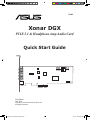 1
1
-
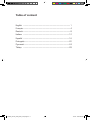 2
2
-
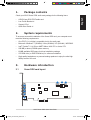 3
3
-
 4
4
-
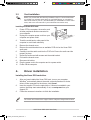 5
5
-
 6
6
-
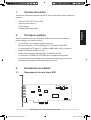 7
7
-
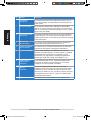 8
8
-
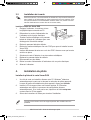 9
9
-
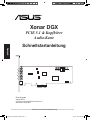 10
10
-
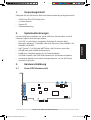 11
11
-
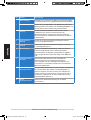 12
12
-
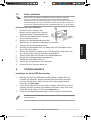 13
13
-
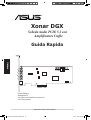 14
14
-
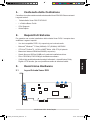 15
15
-
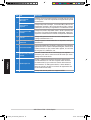 16
16
-
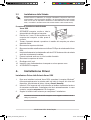 17
17
-
 18
18
-
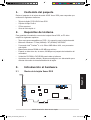 19
19
-
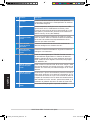 20
20
-
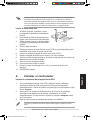 21
21
-
 22
22
-
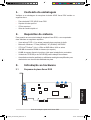 23
23
-
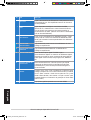 24
24
-
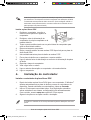 25
25
-
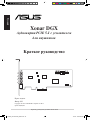 26
26
-
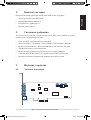 27
27
-
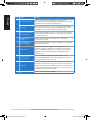 28
28
-
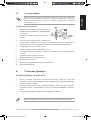 29
29
-
 30
30
-
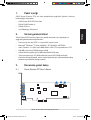 31
31
-
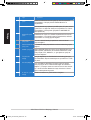 32
32
-
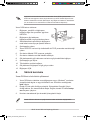 33
33
Asus Xonar DGX Guida Rapida
- Categoria
- Set di altoparlanti
- Tipo
- Guida Rapida
in altre lingue
- français: Asus Xonar DGX Guide de démarrage rapide
- español: Asus Xonar DGX Guía de inicio rápido
- português: Asus Xonar DGX Guia rápido
- Türkçe: Asus Xonar DGX Hızlı başlangıç Kılavuzu